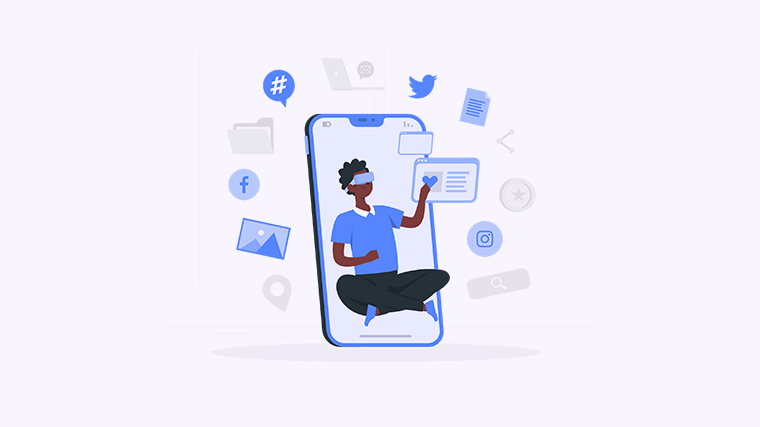
你是否曾经遇到过需要在Word文档中删除整页的情况?无论是因为多余的空白页还是错误的页面格式,删除整页可能是一个常见的需求。在本篇文章中,我们将介绍三种简单而有效的方法,帮助你解决这个问题。
方法一:使用“删除”功能
Word提供了一个方便的功能,让你可以轻松删除整页。以下是具体步骤:
- 打开Word文档,并定位到需要删除的页面。
- 点击鼠标光标在该页面的任意位置,确保光标处于目标页面上。
- 在键盘上同时按下“Ctrl”和“G”键,或者点击主菜单中的“编辑”选项卡,选择“查找”。
- 在弹出的对话框中,输入 “\page” (不含引号)并点击“查找下一个”按钮。
- 选中被找到的页面,并按下键盘上的“删除”键。
方法二:使用“剪切”和“粘贴”功能
除了使用“删除”功能外,你还可以使用“剪切”和“粘贴”功能来删除整页。以下是具体步骤:
- 打开Word文档,并定位到需要删除的页面。
- 点击鼠标光标在该页面的任意位置,确保光标处于目标页面上。
- 按下键盘上的“Ctrl”和“Shift”键,并同时按下“向下箭头”键直到整页被选中。
- 按下键盘上的“Ctrl”和“X”键,或者点击主菜单中的“编辑”选项卡,选择“剪切”。
- 整页将从文档中剪切掉,并可以粘贴到其他地方,或直接按下“删除”键删除。
方法三:使用“查看分割窗口”功能
查看分割窗口功能可以帮助你同时浏览多个页面,并进行删除操作。以下是具体步骤:
- 打开Word文档,并定位到需要删除的页面。
- 点击主菜单中的“视图”选项卡。
- 在“视图”选项卡中,点击“查看分割窗口”功能按钮。
- 在分割窗口中,将需要删除的页面显示在上部窗口中。
- 选择上部窗口中的整页内容,并按下键盘上的“删除”键。
通过上述方法,你可以轻松删除Word文档中的整页。试试这些方法,并分享给其他人,让更多人受益。
